Histogram
Histogram[{x1,x2,…}]
绘制值 xi 的直方图.
Histogram[{x1,x2,…},bspec]
绘制组距规范为 bspec 的直方图.
Histogram[{x1,x2,…},bspec,hspec]
绘制直方图,根据规范 hspec 计算直方条的高度.
Histogram[{data1,data2,…},…]
绘制多个数据集 datai 的直方图.
更多信息和选项
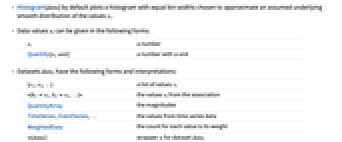
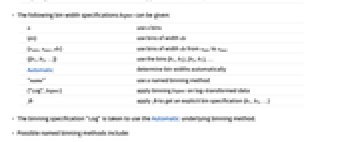
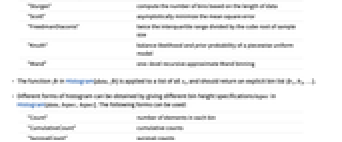
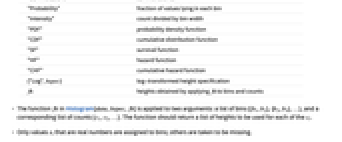
- 默认情况下,Histogram[data] 绘制组距相等的直方图,组距的选择则尽量近似假定的值 xi 的平滑分布.
- Histogram 的数据元素可以按下列形式给出:
-
xi 纯数值 Quantity[xi,unit] 带单位的数值 - 数据集 datai 有下列形式和解释:
-
{x1,x2,…} 值 xi 的列表 <k1x1,k2x2,…> 关联中的值 xi QuantityArray 幅值 TimeSeries,EventSeries,… 时间序列数据中的值 WeightedData 每个值的个数是它的权重 w[datai] 数据集 datai 的封装 w - 可以给出下列箱宽度的规范 bspec:
-
n 使用 n 个直方条 {dx} 组距为 dx {xmin,xmax,dx} 在 xmin 到 xmax 的范围内使用宽度为 dx 的直方条 {{b1,b2,…}} 使用直方条 [b1,b2),[b2,b3),… Automatic 自动确定组距 "name" 使用已命名的分组方法 {"Log",bspec} 对经过对数变换后的数据使用分组方法 bspec fb 应用 fb 以得到明确的分组规定 {b1,b2,…} - 分组规范说明 "Log" 采用 Automatic 的基本分组方法.
- 可能的已命名的分组方法包括::
-
"Sturges" 根据数据长度计算组数 "Scott" 渐近最小化均方误差 "FreedmanDiaconis" 四分间距的两倍除以样本大小的立方根 "Knuth" 平衡分段均匀模型的似然值和先验概率 "Wand" 一级递归近似 Wand 分组方法 - 在 Histogram[data,fb] 中,函数 fb 被应用于由所有 xi 组成的列表中,并应该返回显式的分组界限值列表 {b1,b2,…}.
- 可以通过在 Histogram[data,bspec,hspec] 中给出不同的直方条高度规范 hspec 来得到不同形式的直方图. 可以使用下列形式:
-
"Count" 每个直方条内元素的数目 "CumulativeCount" 累积频数 "SurvivalCount" 生存频数 "Probability" 数值落在每个直方条内的比率 "Intensity" 频数除以组距 "PDF" 概率密度函数 "CDF" 累积分布函数 "SF" 生存函数 "HF" 风险函数 "CHF" 累积风险函数 {"Log",hspec} 经过对数变换的高度规范 fh 通过把 fh 应用到直方条和频数得到的高度 - 在 Histogram[data,bspec,fh] 中,函数 fh 被应用到两个参数:分组界限列表 {{b1,b2},{b2,b3},…} ,以及相应的频数列表 {c1,c2,…}. 函数应返回用于每个 ci 的高度列表.
- 只有实数值的 xi 会被分配给直方条;其它情况以缺失数据处理.
- 在 Histogram[{data1,data2,…},…] 中,自动确定直方条位置时要综合考虑所有数据集 datai.
- Histogram[{…,wi[datai,…],…},…] 根据由符号封装 wi 定义的规范渲染与数据集 datai 关联的直方图元素.
- 可能的符号封装和 BarChart 相同,包括 Style、Labeled、Legended 等等.
- Histogram 有和 Graphics 相同的选项,不同之处以及更多选项如下所示: [所有选项的列表]
-
AspectRatio 1/GoldenRatio 高宽比 Axes True 是否绘制轴 BarOrigin Bottom 直方条的原点 ChartBaseStyle Automatic 直方条的整体样式 ChartElementFunction Automatic 如何产生直方条的原始图形 ChartElements Automatic 每个直方条所用的图形 ChartLabels None 数据集的分类标签 ChartLayout Automatic 所用的整体布局 ChartLegends None 数据元素与数据集的图例 ChartStyle Automatic 直方条的样式 ColorFunction Automatic 如何对直方条着色 ColorFunctionScaling True 是否规一化 ColorFunction 的参数 LabelingFunction Automatic 如何标注元素 LegendAppearance Automatic 图例的整体外观 PerformanceGoal $PerformanceGoal 优化的目标 PlotTheme $PlotTheme 直方图的整体主题 ScalingFunctions None 如何缩放单个坐标 TargetUnits Automatic 在图表中显示的单位 - 下列 ChartLayout 的设定可用于展示多个数据组:
-
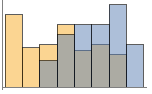
"Overlapped" 显示所有重叠数据 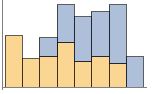
"Stacked" 每个直方条的累计数据 - ChartLayout 可在多个图表面板中显示单组直方条的可能设置包括:
-
"Column" 在一列面板中使用不同组直方条 "Row" 在一行面板中使用不同组直方条 {"Column",k},{"Row",k} 使用 k 列或行 {"Column",UpTo[k]},{"Row",UpTo[k]} 使用至多 k 列或行 - 提供给 ChartElementFunction 的参数是分组范围 {{xmin,xmax},{ymin,ymax}},直方条数值 lists,和从数据集嵌套列表中的每层获得的元数据 {m1,m2,…}.
- ChartElementFunction 的内置设置列表可以用 ChartElementData["Histogram"] 得到.
- ColorFunction 的参数是每个直方条的高度.
- 当 ScalingFunctions->{sx,sy} 时,使用 sx 等对
 坐标进行缩放.
坐标进行缩放. - 样式、选项说明和 BarChart 中的其它结构实际上是按下列顺序应用的:ChartStyle、ColorFunction、Style 和其它封装、ChartElements 和 ChartElementFunction,后面的规范说明会覆盖之前的规范说明.
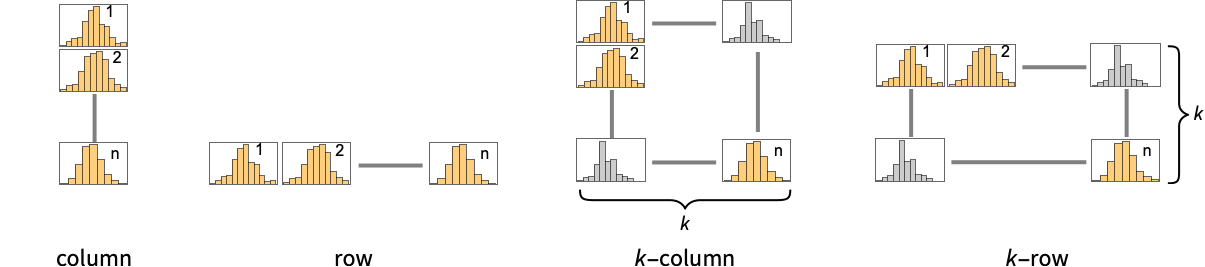
所有选项的列表
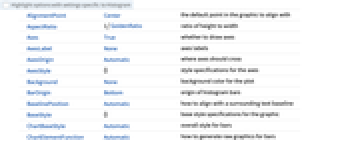
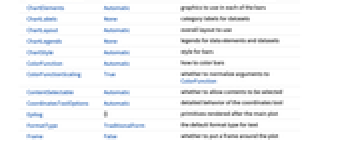
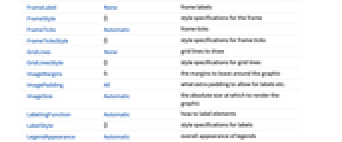
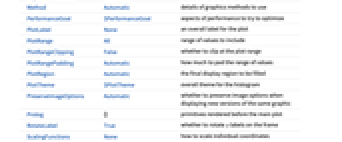
范例
打开所有单元关闭所有单元范围 (32)
数据和布局 (19)
忽略 TimeSeries、EventSeries 和 TemporalData 中的时间戳:
WeightedData 中的权值会影响直方图的形状:
EventData 中删失和截断的信息也会影响直方图:
封装 (2)
样式和外观 (4)
标签和图例 (7)
用 Labeled 给数据集添加标签:
用 LabelingFunction 给直方条提供数值标签:
用 Placed 控制位置和格式:
用 Legended 添加额外图例项:
用 Placed 改变图例的位置:
选项 (80)
AspectRatio (3)
默认情况下,Histogram 在绘图中使用固定的高宽比:
可用 AspectRatio1 将直方图的高和宽设置为一样:
AspectRatioFull 可调整直方图的高和宽,可将绘图紧凑放进其他布局中:
Axes (4)
ChartBaseStyle (4)
用 ChartBaseStyle 指定直方条的样式:
ChartBaseStyle 与 ChartStyle 合用:
ChartStyle 可以覆盖 ChartBaseStyle 的设置:
ChartBaseStyle 与 Style 合用:
Style 可以覆盖 ChartBaseStyle 的设置:
ChartBaseStyle 可以和 ColorFunction 合用:
ColorFunction 可以覆盖 ChartBaseStyle 的设置:
ChartElementFunction (4)
ChartElements (9)
利用任意 Graphics 对象生成带有图案的直方条:
对图形的宽度或者高度使用 All,使其在该方向上扩展至占据整个直方条:
通过 ChartStyle 等继承样式集合:
Style 可以覆盖 ChartStyle 的设置:
ChartLabels (6)
ChartLayout (5)
ChartStyle (5)
用 ChartStyle 设置直方条的样式:
使用 ColorData 中的 "Gradient" 颜色:
使用 ColorData 中的 "Indexed" 颜色:
Style 会覆盖 ChartStyle 的设置:
ColorFunction 会覆盖 ChartStyle 的设置:
ChartElements 可以覆盖 ChartStyle 的设置:
ColorFunction (4)
用 ColorFunctionScaling->False 得到未缩放的高度值:
ColorFunction 会覆盖 ChartStyle 的设置:
用 ColorFunction 组合不同样式的效果:
ColorFunctionScaling (2)
ImageSize (7)
LabelingFunction (7)
在 Tooltip 和 StatusArea 中用值自动标注:
PlotRange (1)
PlotRange 自动计算:
应用 (14)
用从直方图中提取的频数创建 ListLinePlot:
在 DictionaryLookup 中选择现有语言的一个子集:
Thue–Morse 嵌套序列的功率谱 [更多信息]:
WeatherData 中范围从 0° 到 360° 的风向:
获取美国伊利诺州尚佩恩市 Willard 机场(CMI)的风向数据:
定义一个图表元素函数,用 Sow 存储组距和频数数据:
属性和关系 (3)
文本
Wolfram Research (2008),Histogram,Wolfram 语言函数,https://reference.wolfram.com/language/ref/Histogram.html (更新于 2021 年).
CMS
Wolfram 语言. 2008. "Histogram." Wolfram 语言与系统参考资料中心. Wolfram Research. 最新版本 2021. https://reference.wolfram.com/language/ref/Histogram.html.
APA
Wolfram 语言. (2008). Histogram. Wolfram 语言与系统参考资料中心. 追溯自 https://reference.wolfram.com/language/ref/Histogram.html 年